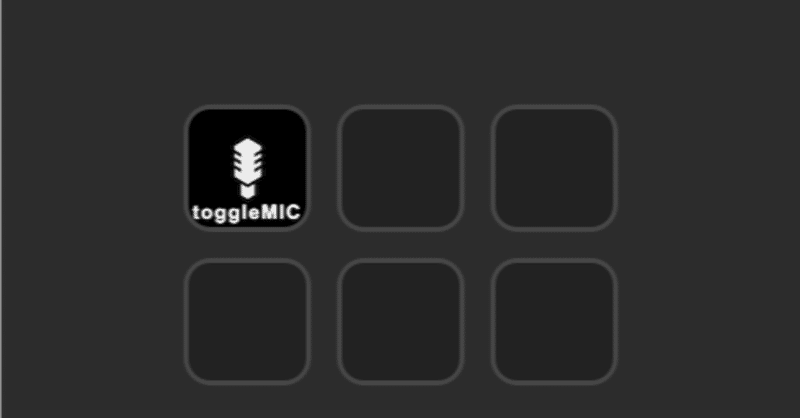
Stream Deck MobileでiPhoneからマイクをミュートにする
ミュート助けて
唐突ですが、自分はめちゃくちゃ鼻の粘膜が弱いです。
なので自宅に居るときでもすぐクシャミや鼻水に悩むことになります。
ミュートせずに人命救助(助かる)してもいいのですが、配信者としても、一般リスナーとしてもできれば不快な音はミュートしたい。
でもStream Deckは高いし……とりあえずミュートだけできればいいのでボタンそんなにいらないし……。
と思っていたところ、なんとStream Deckを作っているelgatoが、iPhone等々向けに「Stream Deck Mobile」なるアプリを提供している!
しかも無料で6個キーを使える! 神!
ということでStream Deck Mobileでミュートボタンを準備するまでの手順を共有します。
神アプリ、Stream Deck Mobile
神アプリの紹介、プランの紹介はこちら。
https://www.elgato.com/jp/ja/s/stream-deck-mobile
無料プラン
・ボタンが6個まで作れる
・iPadもオッケー
有料プラン(PRO)
・ボタンが64個まで作れる
・デザインがいじれる
・4,000円 / 月(iPhoneで確認)
動作環境
・iOS 12.2以上
・iPhoneはWi-Fi接続している必要あり
・おそらくPC側でリクエストを受ける関係
・PCにもStream Deckアプリのインストールが必要
・Windows10以降
・macOS 10.15以降
導入手順
アプリの準備・初期設定
そんなに難しくないのでざっくりいきます。
Stream DeckアプリをPC側でダウンロードします。
https://www.elgato.com/jp/ja/s/downloads
インストール後は起動しておきましょう。
Stream Deck MobileアプリをiOS側でダウンロードします。
PC側のStream Deckを起動した状態で、Wi-Fiに繋いだiOS端末からStream Deck Mobileを起動します。
初回はPCと連携する必要があります。ネットではQRコードを読み込ませてデバイスを追加するという手順が紹介されていますが、PCのStream Deckを起動した状態でMobileを起動した場合は何もしなくてもMobile側でPCの選択肢が出てきました。
選択肢が表示された場合はPCを選択し、画面に認証コードが出るのでPC側で「信頼する」を選択すれば完了です。
選択肢が出なければPC側の左上、「Stream Deck」をクリックし、「モバイルデバイスを追加」でQRコードを表示した上でMobile側の「歯車」→「接続を管理」→「コンピュータを追加」でQRを読み取れば追加可能です。
接続すると、PC上にmobileと連動するボタンが表示されます。
右側に追加できるコマンドが並んでいるので、追加するとほぼリアルタイムで連動するようになっています。すごい。
marketplaceを漁る
デフォルトの状態では、マイクをミュートにする機能がありません。
(サウンドボードというのがあるので停止できるかもしれないですが、試さなかったです)
そういう時はPC側でelgato marketplaceを確認します。というか、ほとんどの外部連携機能やあったらいい機能はmarketplaceに並んでいます。
主要なアプリ向けの機能などは無料で手に入る物も多いので、軽い気持ちで覗いてみましょう。
なお、ちゃんと確認しなかったですがmarketplaceで取得した機能の追加にはアカウント作成が必要と思われます。右上から作成が可能なのでサクッと作っておきましょう。アカウントの作成手順は一般的な無いようなので省略します。
ミュートボタンを追加する
アカウントを追加したら、marketplaceを見て回ります。今回は以下の機能(プラグイン)を導入しました。無料です。
単純にマイクのミュート/ミュート解除が可能なプラグインです。わかりやすいしアイコンも良いですね。
無料のプラグインは、アカウントでログインしている場合「get」というボタンが出ていて、その場で即機能追加が可能です。
「get」クリックでstream deckアプリが起動し、自動でダウンロードが始まり、右側に機能が追加されます。
追加されない場合もありましたが、その時はブラウザで自動ダウンロードを「許可する」に設定してみたところ改善しました。chromeの場合、URL左のスライダーアイコンをクリック→「サイトの設定」→「自動ダウンロード」です。

あとは追加したい機能を、右側のリストからボタンにドラッグアンドドロップすればオッケーです。
今回は1ボタンでマイクのオン/オフを切り替えたかったので、
「Toggle Mute」をボタンに設定しました。
ボタンを設定後、ボタンをクリックするとボタンの設定が変更できます。
「タイトル」はボタン下の表示で、ここは何でも良いです。
「Device」が何のマイクを切るかになります。切りたいデバイスを設定してください。
また、「Feedback Sounds」のチェックはデフォルトではオンですが、押した時に音がなるかどうかの設定です。配信などで鳴ると邪魔な場合はチェックを外しましょう。
その他の設定は特にいじっていません。

設定後はMobile側でもボタンが表示されますので、押すとミュート、ミュート解除が切り替わります。ボタンにスラッシュが入るので状態もわかりやすいです。
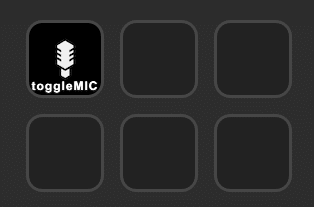
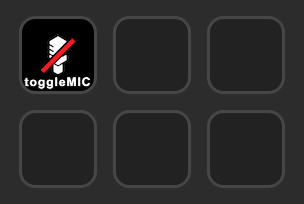
仕組みはわかりませんが効果はてきめんで、テストでDiscord+OBSを起動した状態で動かしましたが、押した瞬間に即マイクのインプットが切れました。神か……?
雑感
簡単に導入できる割に有能すぎてビビっちゃいました。素晴らしいです!主力であろうStream Deckのメイン機能を無料で提供して良いのか? とは思いましたが、表示中はスマホが使えませんし、物理ボタンかどうかの違いは結構大きいのかも。
また、記事を書きながらいじっていましたがDiscord、OBSのプラグインもあるようで、DiscordのみミュートとかOBSのみミュートとかもできそうですし、ボリュームコントローラーもあるようなので特定アプリの音量を下げるとかもできそうです。うーん未来だ! 実際6つだと足りないかもしれないです。
また、今回は自分の用途的にオーディオに絞ってお話しましたが、定番のお絵描きやOBSのシーンチェンジなどいろんなアプリで活用できそうですのでいじってみても良いと思います。
一応1点だけ。最初にちょっとだけ書きましたが、Stream Deckアプリ起動中は内部的にどっかのポートで待受を行うようです。タイミングは忘れましたが、ブラウザでlocalhost:なんたらにアクセスさせていたので間違いないかと。そこは断りなくやんないでくれよとはちょっと思いました。
気にする人は少数だと思いますが、一応お気をつけください。
これでいつクシャミしても大丈夫だな!
皆様楽しい配信ライフを🤧
この記事が気に入ったらサポートをしてみませんか?
